از طریق منوی جستجو مطلب مورد نظر خود در وبلاگ را به سرعت پیدا کنید
روش نصب آپاچی در اوبونتو 22.04
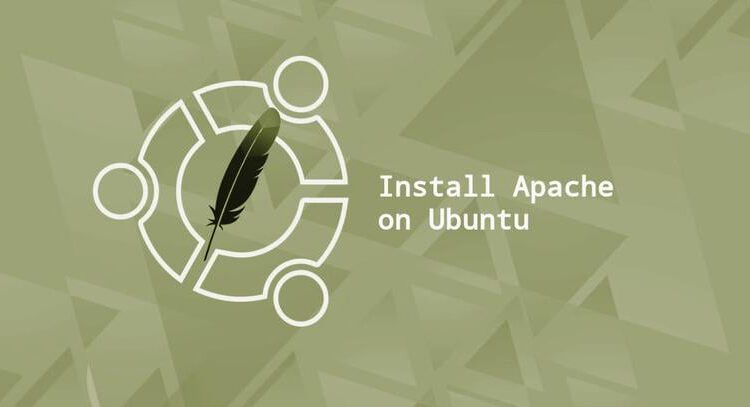
سرفصلهای مطلب
آپاچی یکی از محبوب ترین وب سرورها در جهان است. این یک سرور HTTP منبع باز و کراس پلتفرم است که درصد زیادی از وب سایت های اینترنت را تامین می کند. آپاچی بسیاری از ویژگیهای قدرتمند را ارائه میکند که میتوان آنها را با استفاده از ماژولهای اضافی گسترش داد و آن را به گزینهای خوب برای کسانی که به دنبال یک وب سرور قابل تنظیم و انعطافپذیر هستند تبدیل میکند.
این آموزش شما را راهنمایی می کند process نصب و مدیریت وب سرور آپاچی در اوبونتو 22.04. شما یاد خواهید گرفت که چگونه آپاچی را نصب کنید، پورت های HTTP و HTTPS را در فایروال باز کنید و هاست های مجازی را راه اندازی کنید.
نصب آپاچی
در سیستم های اوبونتو و دبیان، بسته آپاچی و سرویس فراخوانی می شود apache2.
آپاچی در مخازن پیش فرض اوبونتو گنجانده شده است و نصب آن بسیار ساده است.
دستورات زیر را برای بازخوانی فهرست بسته محلی و نصب آپاچی اجرا کنید:
sudo apt updatesudo apt install apache2
پس از نصب process به پایان رسید، سرویس آپاچی به طور خودکار شروع می شود.
با تایپ کردن:
sudo systemctl status apache2خروجی باید به شما بگوید که سرویس در حال اجرا است و برای شروع در بوت سیستم فعال است:
● apache2.service - The Apache HTTP Server
Loaded: loaded (/lib/systemd/system/apache2.service; enabled; vendor preset: enabled)
Active: active (running) since Thu 1402-12-21 11:49:51 UTC; 1min 9s ago
Docs: https://httpd.apache.org/docs/2.4/
Main PID: 3134 (apache2)
Tasks: 55 (limit: 4558)
Memory: 5.0M
CPU: 29ms
CGroup: /system.slice/apache2.service
├─3134 /usr/sbin/apache2 -k start
├─3136 /usr/sbin/apache2 -k start
└─3137 /usr/sbin/apache2 -k start
...
آپاچی با موفقیت روی سرور اوبونتو 22.04 شما نصب شد. اکنون می توانید شروع به استفاده از آن کنید.
باز کردن پورت های HTTP و HTTPS
آپاچی در پورت گوش می دهد 80 (HTTP) و 443 (HTTPS). برای دسترسی به وب سرور از طریق اینترنت باید پورت های فایروال لازم را باز کنید.
با فرض استفاده از UFW
، می توانید این کار را با فعال کردن نمایه “Apache Full” انجام دهید که شامل قوانینی برای هر دو پورت است:
sudo ufw allow 'Apache Full'بررسی تغییر:
sudo ufw statusخروجی باید چیزی شبیه به این باشد:
Status: active
To Action From
-- ------ ----
22/tcp ALLOW Anywhere
Apache Full ALLOW Anywhere
22/tcp (v6) ALLOW Anywhere (v6)
Apache Full (v6) ALLOW Anywhere (v6)
بررسی نصب آپاچی
برای اطمینان از اینکه همه چیز درست کار می کند، مرورگر خود را باز کنید، آدرس IP سرور خود را تایپ کنید http://YOUR_IP_OR_DOMAIN/و استقبال پیشفرض اوبونتو 22.04 آپاچی را خواهید دید page همانطور که در زیر نشان داده شده است:

را page اطلاعات اولیه در مورد فایل های پیکربندی آپاچی، اسکریپت های کمکی مربوطه و مکان های دایرکتوری را ارائه می دهد.
راه اندازی a Virtual Host
آ Virtual Host یک دستورالعمل پیکربندی آپاچی است که به شما امکان می دهد بیش از یک وب سایت را روی یک سرور واحد اجرا کنید. به طور معمول، مجازی host یک وب سایت را توصیف می کند.
آپاچی با یک مجازی ارسال می شود host به طور پیش فرض فعال شده است. تمام دامنه هایی که به آدرس IP سرور اشاره می کنند با مجازی پیش فرض مطابقت دارند host. اگر میزبان یک وب سایت هستید، می توانید محتوای آن را در آن آپلود کنید /var/www/html و مجازی را ویرایش کنید host پیکربندی موجود در /etc/apache2/sites-enabled/000-default.conf فایل.
اگر قصد دارید چندین وب سایت را میزبانی کنید، باید یک وب سایت مجازی ایجاد کنید host پیکربندی برای هر سایت در این بخش، ما شما را از طریق راه اندازی یک وب سایت برای دامنه ای به نام “example.com” راهنمایی می کنیم. به سادگی “example.com” را با نام دامنه خود جایگزین کنید.
اولین قدم ایجاد دایرکتوری ریشه سند است که در آن فایل های وب سایت برای نام دامنه ذخیره می شوند و در پاسخ به درخواست ها ارائه می شوند.
برای ایجاد دایرکتوری دستور زیر را اجرا کنید:
sudo mkdir -p /var/www/example.comبرای اهداف آزمایشی، یک index.html فایل داخل دایرکتوری ریشه سند دامنه:
<!DOCTYPE html>
<html lang="en" dir="ltr">
<head>
<meta charset="utf-8">
<title>Welcome to example.com</title>
</head>
<body>
<h1>Success! example.com home page!</h1>
</body>
</html>
پس از اتمام کار فایل را ذخیره کرده و ببندید.
برای جلوگیری از مشکلات مجوز، مالکیت دایرکتوری ریشه سند دامنه را به کاربر آپاچی تغییر دهید (www-data):
sudo chown -R www-data: /var/www/example.comمرحله بعدی ایجاد یک مجازی است host پیکربندی برای دامنه “example.com”. بهترین روش این است که هر پیکربندی vhost را در یک فایل جداگانه ذخیره کنید.
فایل های آپاچی vhosts در آن ذخیره می شوند /etc/apache2/sites-available فهرست راهنما. نامگذاری استاندارد نامگذاری فایل بر اساس دامنه است.
ویرایشگر متن خود را باز کنید و فایل زیر را ایجاد کنید:
<VirtualHost *:80>
ServerName example.com
ServerAlias www.example.com
ServerAdmin webmaster@example.com
DocumentRoot /var/www/example.com/public_html
<Directory /var/www/example.com/public_html>
Options -Indexes +FollowSymLinks
AllowOverride All
</Directory>
ErrorLog ${APACHE_LOG_DIR}/example.com-error.log
CustomLog ${APACHE_LOG_DIR}/example.com-access.log combined
</VirtualHost>
آپاچی فایل های پیکربندی موجود در را نمی خواند /etc/apache2/sites-available دایرکتوری مگر اینکه به دایرکتوری مرتبط باشند /etc/apache2/sites-enabled فهرست راهنما.
برای فعال سازی مجازی host پیکربندی، با استفاده از a2ensite سودمندی:
sudo a2ensite example.com
پیکربندی را برای هر گونه خطای نحوی با:
sudo apachectl configtestاگر خطایی وجود نداشته باشد، خروجی زیر را مشاهده خواهید کرد:
Syntax OK
برای اعمال تغییرات، سرویس Apache را مجددا راه اندازی کنید:
sudo systemctl restart apache2در نهایت، برای تأیید اینکه همه چیز طبق انتظار کار می کند، باز کنید http://example.com در مرورگر خود، چیزی شبیه به این را خواهید دید:

نتیجه
ما به شما نشان دادیم که چگونه Apache را در اوبونتو 22.04 نصب کنید. اکنون آماده استقرار برنامه های خود و استفاده از آپاچی به عنوان سرور وب یا پروکسی هستید.
اگر سوال یا بازخوردی دارید، در کامنت بگذارید.
لطفا در صورت وجود مشکل در متن یا مفهوم نبودن توضیحات، از طریق دکمه گزارش نوشتار یا درج نظر روی این مطلب ما را از جزییات مشکل مشاهده شده مطلع کنید تا به آن رسیدگی کنیم
زمان انتشار: 1402-12-28 01:02:02



